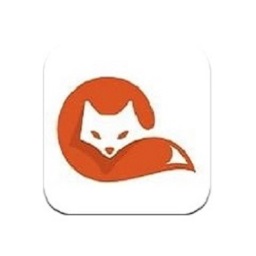华为手机投屏到电视教程
华为手机投屏至电视的神奇之旅

在数字娱乐盛行的今天,将手机上的精彩内容投屏到电视大屏上观看,已经成为越来越多人的选择。对于使用华为手机的用户来说,这一过程尤为便捷和多样。今天,我们就来一起探索华为手机如何轻松投屏到电视的几种方法,让你的观影体验瞬间升级。
神奇的无线投屏:一步踏入大屏世界
首先,让我们来了解一下华为手机的“无线投屏”功能。这个功能基于Miracast协议,只需确保你的华为手机和电视连接在同一个Wi-Fi网络下,就能实现手机与大屏设备的轻松互联。
步骤详解:
1. 打开Wi-Fi连接:确保你的华为手机和电视都已连接到同一个Wi-Fi网络。
2. 进入投屏设置:从华为手机的通知栏下拉,找到并点击“无线投屏”按钮。或者,你也可以打开手机设置,进入“显示”选项,再选择“多屏协同”或“无线投屏”。
3. 搜索并连接设备:打开无线投屏功能后,手机会自动搜索并显示附近的大屏设备列表。找到你的电视名称,点击连接。
4. 确认投屏:按照屏幕上的提示操作,确认连接后,你的手机屏幕内容就会实时投影到电视上了。
优点:
无需额外设备,操作简单便捷。
适用于多种设备和场景,灵活性强。
小贴士:
尽量将手机和电视靠近一些,以确保信号传输更加顺畅。
投屏过程中,为了避免消息通知、来电等打断观影体验,建议将手机调至静音状态。
HDMI有线连接:画质与稳定的双重保障
如果你追求的是极致的画质和稳定性,那么HDMI有线连接是一个绝佳的选择。这种连接方式需要一根支持手机接口的HDMI或MHL线缆。
步骤详解:
1. 准备线缆:购买一根适合你手机接口的HDMI或MHL线缆。
2. 连接设备:将线缆的一端连接到你的华为手机,另一端连接到电视的HDMI输入接口。
3. 选择输入源:在电视上选择对应的HDMI输入源,手机屏幕内容就会自动显示在电视上了。
优点:
画质清晰,连接稳定,不受网络影响。
响应迅速,几乎无延迟。
缺点:
需要额外购买线缆。
操作不如无线投屏方便。
小贴士:
确保电视和手机连接在同一Wi-Fi网络下(尽管这一步对有线连接不是必需的,但有助于获得更稳定的整体体验)。
长时间使用投屏功能可能会消耗手机电量,建议在充电的情况下使用。
第三方投屏软件:跨品牌设备的万能钥匙
如果上述方法都不适用,或者你想探索更多投屏的可能性,第三方投屏软件如当贝投屏、乐播投屏等,将是你的好帮手。这些软件支持多种品牌设备,功能丰富,可以满足你的多样化需求。
步骤详解:
1. 下载并安装软件:在华为应用市场或其他应用商店下载并安装你选择的第三方投屏软件。
2. 打开软件并连接设备:打开软件后,按照提示操作,使手机和电视连接在同一Wi-Fi网络下。然后在软件中选择“投屏”功能,搜索并连接到电视。
3. 开始投屏:连接成功后,你就可以将手机屏幕内容投屏到电视上了。
优点:
支持多种品牌设备,兼容性强。
功能丰富,可以满足不同用户的需求。
缺点:
需要下载安装应用,操作步骤较多。
可能需要支付一定的费用(部分软件有免费和付费版本)。
小贴士:
在使用第三方软件时,确保你的手机和电视都已更新到最新版本的系统,以获得最佳的兼容性和性能。
如果在使用过程中遇到投屏断开或画面卡顿的情况,可尝试重新连接或重启设备解决问题。
视频应用内置投屏:观影时的便捷选择
如果你是一个喜欢通过视频软件观看内容的用户,那么大多数主流视频应用(如优酷、爱奇艺等)都内置了投屏按钮。这种方法操作简单,无需额外安装软件,是观看视频时的便捷选择。
步骤详解:
1. 打开视频应用:在华为手机上打开你常用的视频应用。
2. 选择播放内容:在应用中选择你想要观看的视频内容并开始播放。
3. 点击投屏按钮:在播放界面上找到并点击“TV”或投屏图标。手机将自动搜索并显示可投屏的设备列表。
4. 选择电视并投屏:找到你的电视名称并点击连接。连接成功后,你就可以在大屏上享受观影体验了。
优点:
操作简单便捷,无需额外安装软件。
适用于多种
- 上一篇: 家常美味秘籍:轻松学会山药排骨汤的制作方法
- 下一篇: 全面图解:认识各大龙虾品种
新锐游戏抢先玩
游戏攻略帮助你
更多+-
03/04
-
03/04
-
03/04
-
03/04
-
03/04